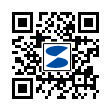一、在iPadOS 或 iOS 设备上连接<蓝牙鼠标>的基本步骤 1. 打开蓝牙:在 iPad 或 iPhone 上,打开“设置”应用,然后选择“蓝牙”。确保蓝牙开关是打开的。 2 […]
更新日期:2024.08.06 类别:蓝牙 鼠标
![]()


若要更改这些偏好设置,请选取苹果菜单→系统偏好设置,点按“辅助功能”,点按“指针控制”,然后点按“鼠标与触控板”。 *请注意:改了这个设置的话,触摸Pad的方向也会变的。 如果还 […]
更新日期:2021.08.20 类别:鼠标
![]()


蓝牙键盘和蓝牙鼠标一起使用时,系统中的“鼠标键功能”可能会自动打开,从而导致键盘部分的按键输入失效。 设置→辅助功能→触控→辅助触控→鼠标键,将该功能关闭即可恢复正常。 *此操作不会影响鼠标的 […]
更新日期:2021.08.20 类别:蓝牙 键盘
![]()


请进行以下设置: 设置→通用→键盘→实体键盘→关闭 “大写锁定键切换语言”。
更新日期:2021.08.20 类别:键盘 蓝牙
![]()


传感器可能无法正常检测到鼠标的移动量,也可能受到金属障碍物的影响。请尝试以下解决方案: 1)电池电量可能不足。更换全新的干电池,充电电池的设备请确保电量已经充满。 2)鼠标和USB接收器之间的距离过远。请尝试将鼠标放置在 […]
更新日期:2021.08.20 类别:鼠标
![]()


请参考说明书中的指示进行操作。如果说明书中没有提示,请尝试空置、或输入 “0000 “或 “1234” 。
更新日期:2021.08.20 类别:鼠标 键盘 蓝牙
![]()


请根据如下指引尝试解决: 1)当设备在一段时间不使用,将自动进入睡眠模式,以节省不必要的电量浪费。点击鼠标或移动鼠标,或按下键盘的任意一个键,设备将恢复工作状态。此操作可能需要一些反应时间。 […]
更新日期:2021.08.20 类别:鼠标 键盘
![]()


原因是蓝牙无线电无法顺利从低功率状态中恢复。 这是因电脑系统的配置所产生的问题,请按照以下操作进行设置并重新尝试进行蓝牙配对。 <Windows>(以Win10为例) 1)更改无线蓝牙适配器的电 […]
更新日期:2021.08.20 类别:键盘 蓝牙 鼠标
![]()


请您尝试如下操作: 1)请确保设备的开关已经开启。开关通常在设备的底部或侧边。 2)请确保您的电脑支持蓝牙功能且配备蓝牙模块。 3)确保电脑的蓝牙已经打开。如果蓝牙图标没有出现,或者菜单栏状态显示蓝牙关闭,请重新启动电脑 […]
更新日期:2021.08.20 类别:蓝牙 鼠标
![]()


更新日期:2017.03.15 类别:麦克风
![]()